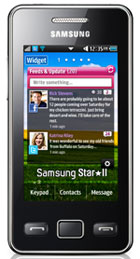
Möchtest du mit deinem Smartphone E-Mails empfangen und versenden, dann musst du auf deinem Samsung Star 2 die E-Mail-Funktion einrichten. Hier eine Anleitung dazu.
Auf dem Samsung Star 2 kannst du problemlos bereits bestehende oder auch neue E-Mail-Konten einrichten. Beide Varianten möchte ich dir hier kurz vorstellen.
Bestehendes E-Mail-Konto einrichten:
Klicke im Hauptmenü den Button » E-Mail an. Anschließend kannst du einen bereits vorinstallierten E-Mail-Anbieter, wie z.B. Yahoo, Google, web.de, etc. auswählen. Nun nur noch Benutzername und Passwort eingeben und schon ist dein E-Mail-Konto eingerichtet.
Neues E-Mail-Konto einrichten:
Klicke im Hauptmenü den Button » E-Mail an. Dort, wo du bereits vorinstallierte E-Mail-Anbieter auswählen kannst, musst du auf den Menüpunkt » Sonstige klicken. Nun kannst du einen neuen Anbieter hinzufügen. Wählst du einen neuen Anbieter aus, dann musst du dessen E-Mail-Daten (sind direkt über den jeweiligen Anbieter erhältlich) vorab noch manuell eingeben und abspeichern.
Selbstverständlich kannst du auf diese Weise auch mehrere E-Mail-Konten auf deinem Samsung Smartphone einrichten. Alle deine E-Mail-Konten werden dir dann in getrennten Ordnern angezeigt.
E-Mails abfragen
Innerhalb dieser einzelnen Ordner kannst du unter der Funktion » Eingang anschließend alle bereits in diesem Konto vorhandenen E-Mails über die Funktion » Download abfragen (überspielen).
Sobald du eine einzelne E-Mail anklickst und über den Button » Abrufen (im Kontextmenü) überspielst, ist die betreffende E-Mail auf deinem Samsung Star 2 verfügbar.
Tipp:
Innerhalb der » Einstellungen kannst du zudem auswählen, dass jede eingehende E-Mail sofort als verfügbar heruntergeladen wird. Klicke dazu auf: » E-Mail-Konten » Nur Betreff (deaktivieren) » Gesamtnachricht (aktivieren) » Einstellen.


Hinterlasse jetzt einen Kommentar